3.1 Novell Identity Auditのインストール
Identity Auditのインストールパッケージでは、Identity Auditの実行に必要な環境(Identity Auditアプリケーションとメッセージバス、イベントや環境設定の情報を格納するためのデータベース、Webベースのユーザインタフェース、およびレポーティングサーバ)がすべてインストールされます。インストールには、ルートとして実行できるシンプルインストールと、ルートをなるべく使用しないマルチステップインストールという2つのオプションがあります。
3.1.1 クイックインストール(rootとして実行)
このシンプルインストールはルートとして実行する必要があります。
-
Identity Auditをインストールするサーバにrootとしてログインします。
-
identity_audit_1.0_x86-64.tar.gzを一時ディレクトリにダウンロードするかコピーします。
-
次のコマンドを使用して、そのファイルからインストールスクリプトを展開します。
tar xfz identity_audit_1.0_x86-64.tar.gz identity_audit_1.0_x86-64/setup/root_install_all.sh
-
次のコマンドを使用して、root_install_all.shスクリプトを実行します。
identity_audit_1.0_x86-64/setup/root_install_all.sh identity_audit_1.0_x86-64.tar.gz
-
番号を入力して言語を選択します。
エンドユーザ使用許諾契約が、選択した言語で表示されます。
-
エンドユーザ使用許諾契約を読み、条件に同意する場合は「1」または「y」と入力してインストールを続行します。
インストールが開始されます。選択した言語にインストーラが対応していない場合(ポーランド語など)、インストーラは英語で続行されます。
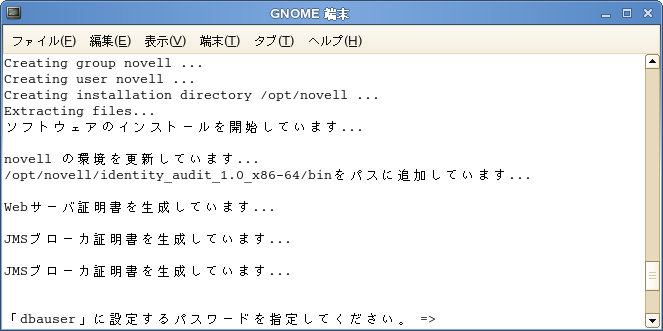
novellユーザとnovellグループがまだ作成されていない場合は、その両方が作成されます。
-
データベース管理者(dbauser)のパスワードを入力します。
-
確認のため、データベース管理者(dbauser)のパスワードをもう一度入力します。
-
管理者ユーザのパスワードを入力します。
-
確認のため、管理者ユーザのパスワードをもう一度入力します。
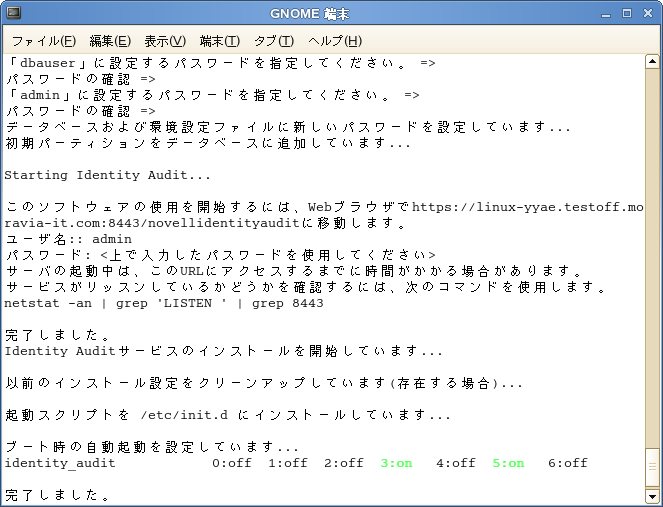
dbauserの資格情報を使用して、PostgreSQLデータベースにテーブルとパーティションが作成されます。Identity Auditは、ランタイムレベル3および5 (コンソールで起動するマルチユーザモードまたはX-Windowsモード)で起動するように設定されます。
Identity Auditサービスが開始したら、インストールの出力で指定されたURLにログインできますhttps://hostIP:8443/novellidentityaudit。システムは内部監査イベントの処理を直ちに開始し、Identity Auditにデータを送信するためのイベントソースを管理者が設定すると、Identity Auditが完全に機能するようになります。
3.1.2 ルート以外のインストール
お客様の組織のポリシーによって、rootとしてフルインストールプロセスを実行することが禁止されている場合は、インストールを2段階で実行することができます。インストール手順の最初の段階は、ルートレベルのアクセスで実行する必要があり、次の段階は、Identity Auditの管理者ユーザ(最初の段階で作成されるユーザ)として実行されます。
-
Identity Auditをインストールするサーバにrootとしてログインします。
-
identity_audit_1.0_x86-64.tar.gzを/tmpディレクトリにダウンロードするかコピーします。
-
novellユーザとnovellグループがサーバにまだ作成されていない場合:
-
Identity Auditのtarファイルからスクリプトを展開して、novellユーザとnovellグループを作成します。例を次に示します。
tar xfz identity_audit_1.0_x86-64.tar.gz identity_audit_1.0_x86-64/setup/root_create_novell_user.sh
-
次のコマンドを使用して、rootとしてスクリプトを実行します。
identity_audit_1.0_x86-64/setup/root_create_novell_user.sh
novellユーザとnovellグループは、Identity Auditのインストールプロセスと実行プロセスを所有します。
-
-
Identity Audit用のディレクトリを作成します。 例を次に示します。
mkdir -p /opt/novell
-
novellユーザとnovellグループが所有するためのディレクトリを設定します。例を次に示します。
chown -R novell:novell /opt/novell -
novellユーザとしてログインします。
su novell
-
Identity Auditのtarファイルを、先ほど作成したディレクトリに展開します。例を次に示します。
cd /opt/novell tar xfz /tmp/identity_audit_1.0_x86-64.tar.gz -
インストールスクリプトを実行します。例を次に示します。
/opt/novell/identity_audit_1.0_x86-64/setup/install.sh -
番号を入力して言語を選択します。
エンドユーザ使用許諾契約が、選択した言語で表示されます。
-
エンドユーザ使用許諾契約を読み、条件に同意する場合は「1」または「y」と入力してインストールを続行します。
インストールが開始されます。選択した言語にインストーラが対応していない場合(ポーランド語など)、インストーラは英語で続行されます。
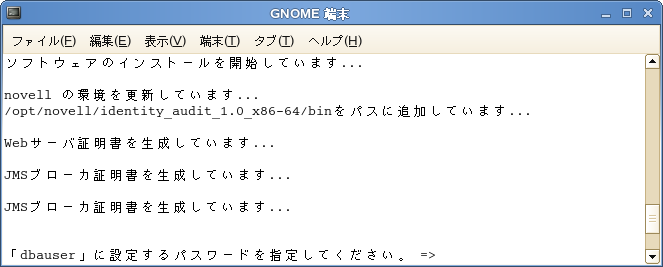
-
データベース管理者(dbauser)のパスワードを入力します。
-
確認のため、データベース管理者(dbauser)のパスワードをもう一度入力します。
-
管理者ユーザのパスワードを入力します。
-
確認のため、管理者ユーザのパスワードをもう一度入力します。
-
ログアウトした後にnovellユーザとしてログインし直します。この操作により、install.shスクリプトで実行されたPATH環境変数の変更の内容がロードされます。
-
root_install_service.shスクリプトを実行して、Identity Auditをサービスとして開始できるようにします。このステップにはrootレベルのアクセスが必要です。例を次に示します。
sudo /opt/novell/identity_audit_1.0_x86-64/setup/root_install_service.sh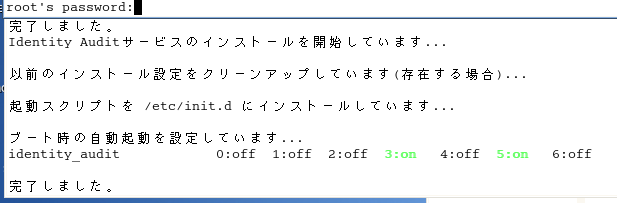
-
rootのパスワードを入力します。
Identity Auditは、ランタイムレベル3および5 (コンソールで起動するマルチユーザモードまたはX-Windowsモード)で起動するように設定されます。
Identity Auditサービスが開始したら、インストールの出力で指定されたURLにログインできますhttps://hostIP:8443/novellidentityaudit。システムは内部監査イベントの処理を直ちに開始し、Identity Auditにデータを送信するためのイベントソースを管理者が設定すると、Identity Auditが完全に機能するようになります。